PDF转Excel:高效去除AI特征,实现数据自由编辑
962
2022-10-18

wps2019怎么统计表格中的人数?wps2019统计表格中的人数教程
在使用wps2019编辑表格的时候,我们有时需要统计表格中人员的数量,这时逐个单元格的数不但浪费时间,同时还可能会出现,这时我们可以通过公式自动计算就可以了。下面就一起来看看wps2019怎么样统计表格中人员总数的方法吧。
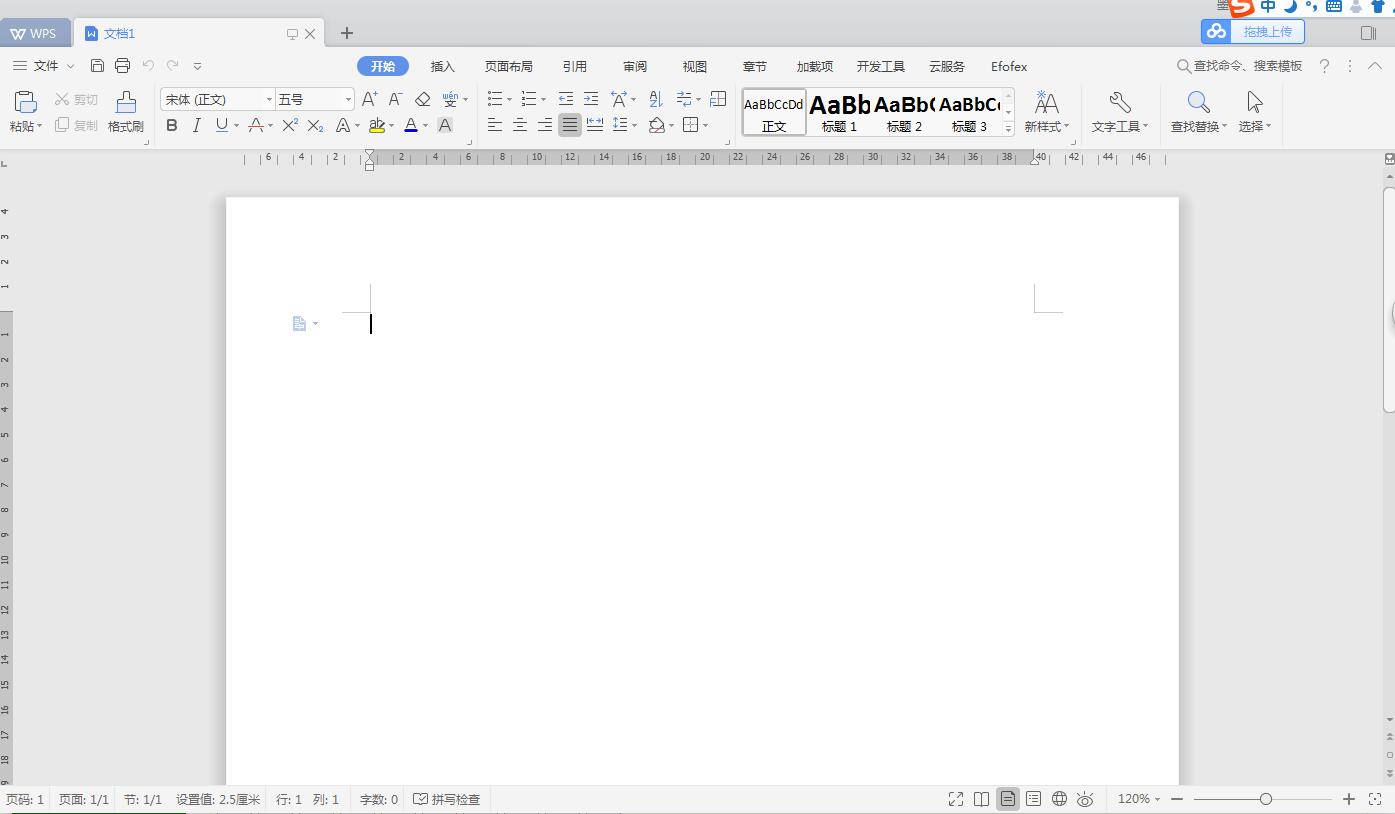
 wps2019统计表格中的人数教程
wps2019统计表格中的人数教程
首先我们在电脑上用wps2019打开要编辑的表格,我们想要统计A列中每个单元格人员的数量填写到B列中。
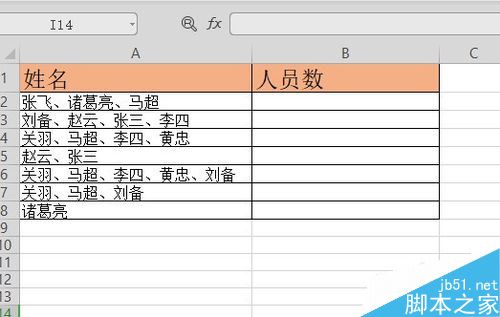 这时我们双击右侧B列的第一个要填写的单元格。
这时我们双击右侧B列的第一个要填写的单元格。
 然后在单元格中输入公式:=LEN(A2)-LEN(SUBSTITUTE(A2,"、",))+1
然后在单元格中输入公式:=LEN(A2)-LEN(SUBSTITUTE(A2,"、",))+1
 按下回车后,就可以看到当前的人员数已自动统计出来了。
按下回车后,就可以看到当前的人员数已自动统计出来了。
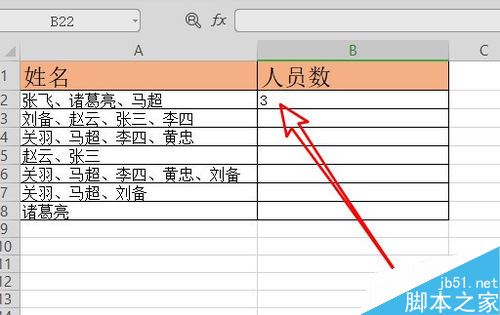
 我们来看一下最后的快速填充的效果。这时可以看到已自动填充完成了。
我们来看一下最后的快速填充的效果。这时可以看到已自动填充完成了。
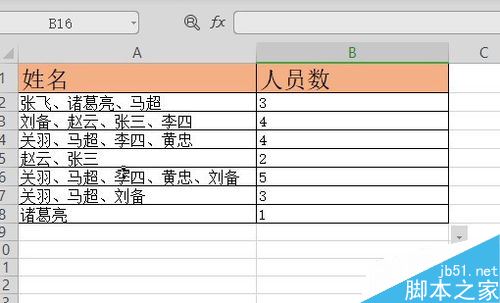 推荐阅读:
推荐阅读:
wps2019怎么删除云文档?wps2019备份云文档的删除方法
wps2019如何将文档、表格区分开?wps2019区分文档、表格教程
wps2019表格中怎么开启护眼模式?wps2019开启护眼模式教程
以上就是本篇文章的全部内容了,希望对各位有所帮助。如果大家还有其他方面的问题,可以留言交流,请持续关注!
版权声明:本文内容由网络用户投稿,版权归原作者所有,本站不拥有其著作权,亦不承担相应法律责任。如果您发现本站中有涉嫌抄袭或描述失实的内容,请联系我们jiasou666@gmail.com 处理,核实后本网站将在24小时内删除侵权内容。